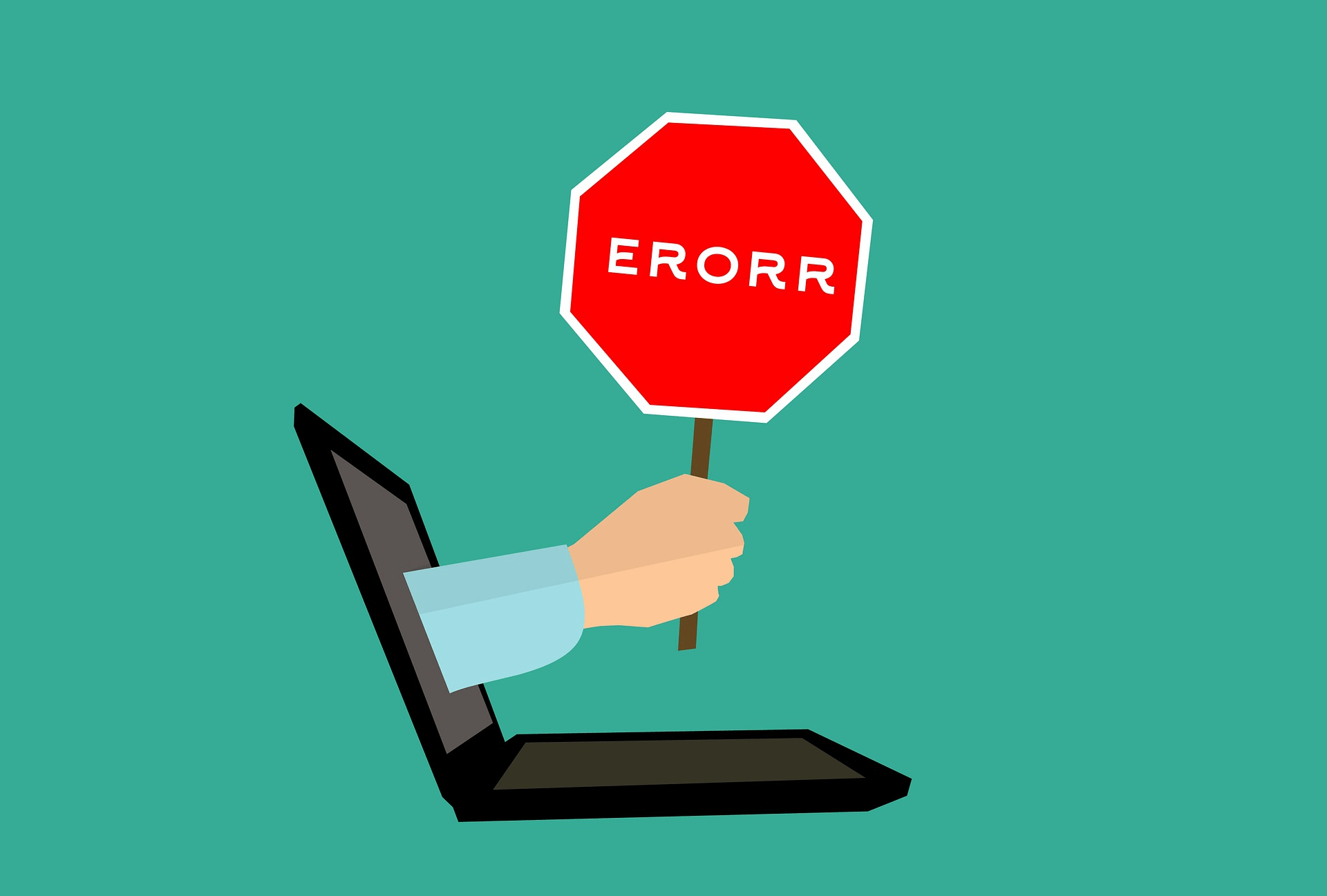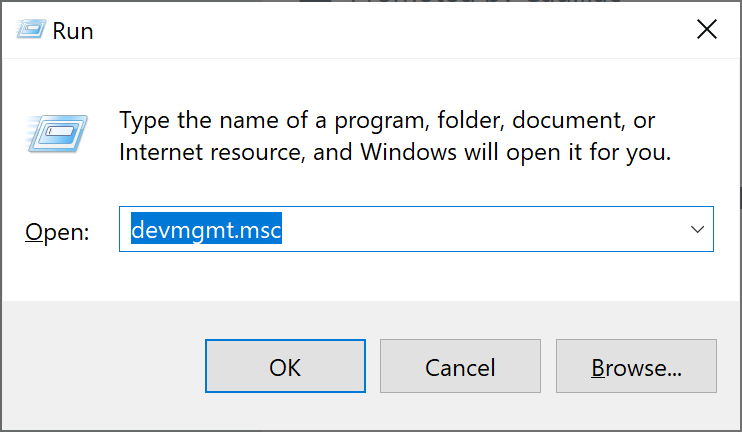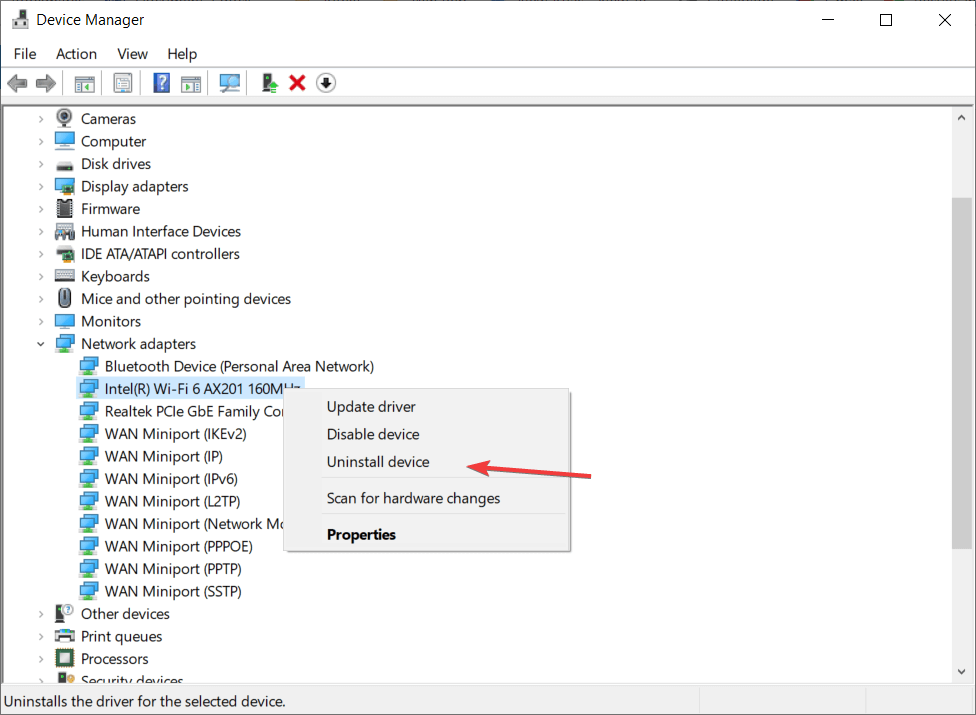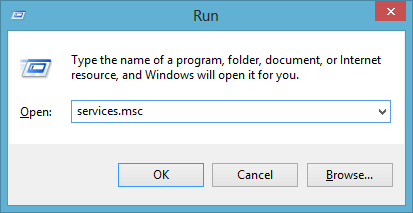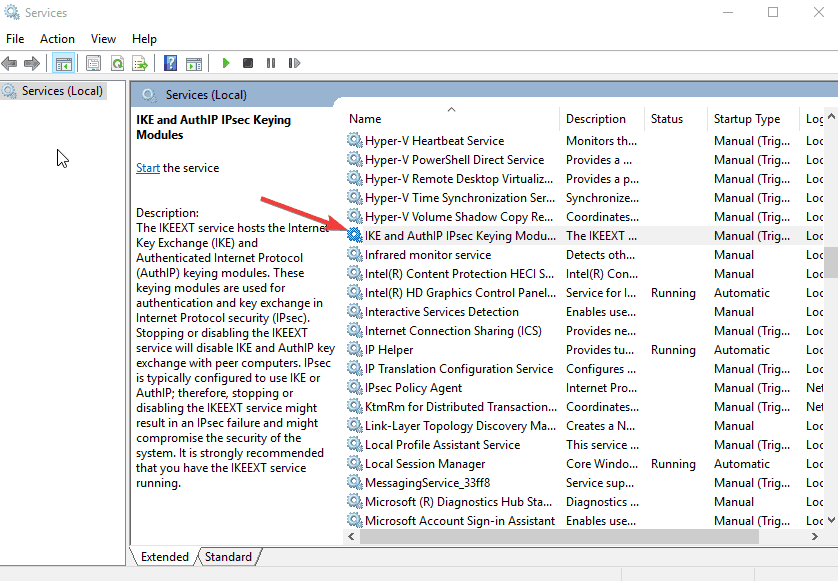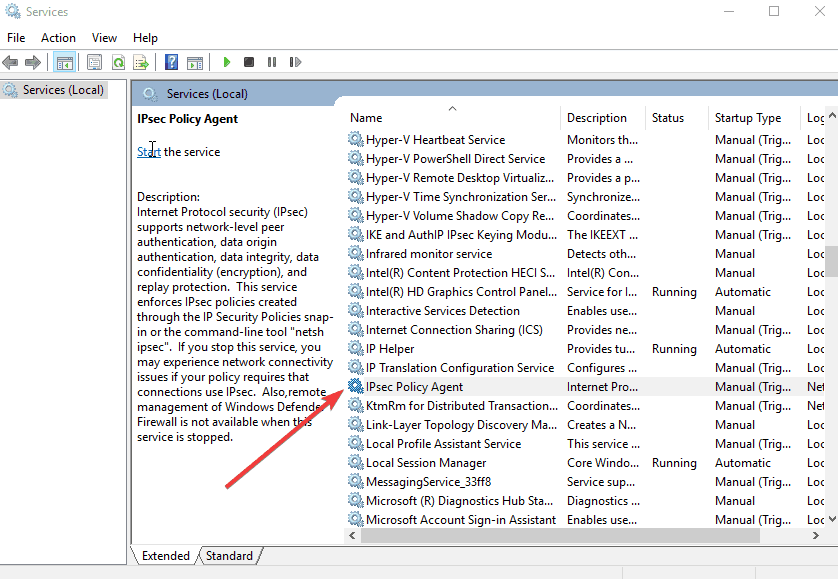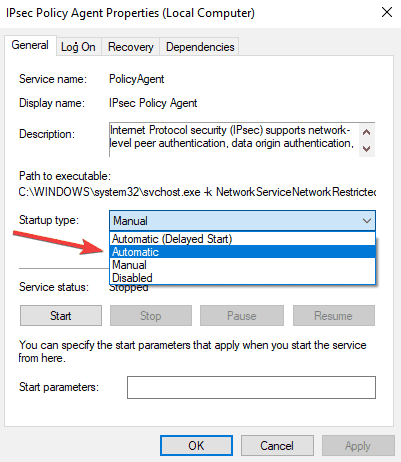Сбои в ОС Windows не редкость, возникают они по разным причинам и некоторые из них могут препятствовать доступу к сети. Так, например, при наличии подключения, использующего протокол L2TP, иногда встречается ошибка с кодом 789, появляющаяся у абонентов при попытке запуска VPN с компьютера напрямую. Пользователям не впервой самостоятельно решать подобные задачи, тем более, когда речь идёт о сбоях в программной части, с аппаратными проблемами уже сложнее и чаще всего без специалиста не обойтись. Ошибка 789 VPN сообщает о сбое, случившемся на уровне безопасности в момент согласований с удалённым устройством, но попытки решить проблему путём реализации ещё одного подключения в такой ситуации безуспешны. Чаще всего сбой возникает на Windows 7 или 8, но возможен и в других версиях операционки. Если ошибок в настройке сетевого подключения нет, и система не поражена вирусами, проблема кроется в реестре. Ошибка связана с недостатком необходимых для полноценного функционирования файлов и потребуется редактирование параметров.
Исправление ошибки 789 при подключении VPN.
Что значат эти записи в реестре
Если попытка L2TP-подключения не удалась вследствие появления сбоя с кодом 789, источник проблемы сокрыт в некорректной аутентификации на базе предварительного ключа, обеспечивающего соединение по L2TP/IPSec. Для реализации функционирования процесса требуются ключи «ProhibitIpSec» и «AllowL2TPWeakCrypto». ОС Windows стандартно не может создать соединение по L2TP в отсутствии IPSec. Так, если в реестре параметр ProhibitIpSec имеет значение 1, то на устройстве с операционкой Windows 7, 8, 10 не будет осуществляться создание фильтра, который на автомате применяет проверку подлинности ЦС, тогда будет проверяться локальный либо политики IP Security. Параметр AllowL2TPWeakCrypto применяется для активации алгоритмов шифрования MD5 (Message Digest 5 шифрует любые сведения в формате 128-битного хэширования) и DES (Data Encryption Standard – стандарт симметричного шифрования, осуществляет преобразование 64-битовых блоков данных посредством 56-битового ключа). Так, ошибка 789 при соединении с L2TP внезапно появляется при удалении ключей, обеспечивающих корректность функционирования VPN-канала. Они могут пропасть после инсталляции обновлений драйверов, приложений или удаления вирусами.
Бесполезные советы по ошибке 789
Как водится, пользователи при появлении сбоев в работе Windows, в поиске решений возникшей проблемы перечитывают всю существующую информацию из сети и достаточно часто сталкиваются с совершенно безрезультатными, а иногда абсурдными способами. Один из вариантов – ошибка 789 при подключении к L2TP спровоцирована выбором неверного типа VPN. Решение предлагается гениальное:
- Перейти к настройкам VPN соединения и во вкладке «Сеть» — «Тип VPN» выбрать «Автоматически» или «PPTP».
Но ведь у нас не стоит задача, чтобы заработало подключение L2TP, и цель не заключается в поиске альтернатив, а включение PPTP не имеет никакого отношения к настройке функционирования нужного нам канала. Ещё одно из нелепых решений – обращение к провайдеру. Хотя, звонок и может быть эффективен, ведь обычно поставщик связи всегда готов поспособствовать налаживанию соединения. В данном случае он тоже поможет справиться с задачей, организовав приход мастера.
Как исправить ошибку 789 l2tp в Windows
Мы уже выяснили, что при нормально настроенной сети и исправном функционировании Windows, где, в том числе отсутствует вирусное ПО – проблема в реестре. Редактирование его вручную без имеющихся навыков не рекомендуется, поскольку при неправильных действиях вмешательство пользователя может привести к неработоспособности компьютера и повлечь за собой непоправимые последствия для операционной системы. В любом случае перед работой с реестром лучше будет создать резервную копию. Если вы являетесь опытным юзером, то ничто не мешает самостоятельно внести необходимые изменения в записи реестра, чтобы тем самым устранить ошибку 789 и затем беспрепятственно подключиться к L2TP-соединению. Выполняем такие манипуляции:
- Открываем реестр любым удобным способом (например, нажатием клавиш Win+R вызываем консоль «Выполнить», где вводим команду regedit – метод универсален. При работе с Windows 7 и более ранними версиями ОС можно открыть реестр через Пуск, запросив в поле поиска regedit).
- Реестр имеет древовидную структуру в любой из версий ОС. Так, для устранения ошибки VPN-соединения с кодом 789 идём в ветку HKEY_LOCAL_MACHINESystemCurrentControlSetServicesRasmanParameters.
- Создаём или корректируем имеющиеся параметры (в строки прописываем значение 1)
- «ProhibitIpSec»=dword:00000001
- «AllowL2TPWeakCrypto»=dword:00000001.
- Подтверждаем действие.
- После выполненных манипуляций перезагружаю устройство, что необходимо для вступления в силу изменений и подключаюсь к интернету.
Испробовав этот метод для устранения ошибки 789, многие пользователи отмечают, что на Windows 10, 8, 7 проблема больше не возникает.
Windows Server 2012 R2 Datacenter Windows Server 2012 R2 Standard Windows Server 2012 R2 Essentials Windows Server 2012 R2 Foundation Еще…Меньше
В данной статье описывается проблема, которая возникает в Windows Server 2012 R2 сервере под управлением службы маршрутизации и удаленного доступа (RRAS) службы. Доступно исправление для устранения этой проблемы. Исправление с условием.
Симптомы
Рассмотрим следующий сценарий:
-
Развертывание DirectAccess и протоколов L2TP VPN-подключений в Windows Server 2012 R2.
-
Установлен сертификат IP-HTTPS из открытого центра сертификации (ЦС).
-
Второй сертификат от внутреннего ЦС устанавливается для L2TP/IPsec VPN-подключения.
В этом сценарии подключения L2TP/IPsec VPN не работает и появляется ошибка 789 код, который выглядит примерно следующим образом:
Ошибка 789: Попытка L2TP-подключения не удалась из-за ошибки, произошедшей на уровне безопасности во время согласований с удаленным компьютером.
Сведения об исправлении
Важно. Если установить языковой пакет после установки данного исправления, необходимо переустановить это исправление. Таким образом, рекомендуется установить все языковые пакеты, которые прежде чем установить данное исправление. Дополнительные сведения содержатся в статье Установка языковых пакетов для Windows.
Существует исправление от корпорации Майкрософт. Однако данное исправление предназначено для устранения проблемы, описанной в этой статье. Применяйте данное исправление только в тех системах, которые имеют данную проблему.
Если исправление доступно для загрузки, имеется раздел «Исправление загрузки доступно» в верхней части этой статьи базы знаний. Если этого раздела нет, отправьте запрос на получение исправления в службу технической поддержки и поддержки.
Примечание. Если наблюдаются другие проблемы или необходимо устранить неполадки, вам может понадобиться создать отдельный запрос на обслуживание. Затраты на обычные службы поддержки будет применяться к Дополнительные вопросы и проблемы, с которыми не данным исправлением, оплачиваются. Полный список телефонов поддержки и обслуживания клиентов корпорации Майкрософт или создать отдельный запрос на обслуживание посетите следующий веб-узел корпорации Майкрософт:
http://support.microsoft.com/contactus/?ws=supportПримечание. В форме «Пакет исправлений доступен для скачивания» отображаются языки, для которых доступно исправление. Если нужный язык не отображается, это потому, что исправление не поддерживается для этого языка.
Предварительные условия
Для установки этого исправления необходимо иметь апреля 2014 накопительный пакет обновления для Windows RT 8.1, Windows 8.1 и Windows Server 2012 R2 (2919355) , установленные в Windows Server 2012 R2.
Сведения о реестре
После установки данного исправления, настраивается следующий подраздел реестра:
HKLMSystemCurrentControlSetServicesRemoteAccessParameters
Имя: DoNotUpdateAuthCert
Тип: REG_DWORD
Значение: 0
Для установки этого исправления необходимо изменить значение раздела реестра на 1. Затем установите следующий параметр реестра с отпечатком сертификата L2TP/IPsec:
HKLMSystemCurrentControlSetServicesRemoteAccessParameters: ServerAuthCert
Необходимость перезагрузки
Может потребоваться перезагрузить компьютер после установки данного исправления.
Сведения о замене исправлений
Это исправление не заменяет ранее выпущенные исправления.
Статус
Корпорация Майкрософт подтверждает, что это проблема продуктов Майкрософт, перечисленных в разделе «Относится к».
Причина
Данная проблема возникает, поскольку DirectAccess заполняет следующий подраздел реестра с хэшем сертификатов IP-HTTPS во время настройки.
HKEY_LOCAL_MACHINESYSTEMCurrentControlSetServicesRemoteAccessParameters: ServerAuthCert
Ссылки
См. термины , которые корпорация Майкрософт использует для описания обновлений программного обеспечения.
Сведения о файлах
Английская (США) версия данного обновления программного обеспечения устанавливает файлы, атрибуты которых указаны в приведенных ниже таблицах. Дата и время для этих файлов указаны в формате общего скоординированного времени (UTC). Имейте в виду, что дата и время для этих файлов на локальном компьютере отображаются в местном времени с вашим текущим смещением летнего времени. При выполнении определенных операций с файлами даты и время могут изменяться.
Важно. Windows Server 2012 R2 исправления и исправления Windows 8.1 включаются в тех же самых пакетов. Однако исправления на странице запроса исправлений перечислены под обеими операционными системами. Для получения пакета исправлений, который применяется к одной или обеих операционных систем, установите исправления, перечисленные в разделе «Windows 8.1/Windows Server 2012 R2» на странице. Всегда смотрите раздел «Информация в данной статье относится к следующим продуктам» статьи для определения фактических операционных систем, к которым применяется каждое исправление.
-
Файлы, относящиеся к определенному продукту, этапу разработки (RTM, SPn) и направлению поддержки (LDR, GDR) можно определить по номерам версий, как показано в следующей таблице.
Версия
Продукт
Контрольная точка
Направление поддержки
6.3.960 0.18xxx
Windows Server 2012 R2
RTM
GDR
-
Файлы МАНИФЕСТА (.manifest) и MUM (.mum), устанавливаемые для каждой среды, указаны отдельно в разделе «сведения о дополнительных файлах». MUM, MANIFEST и связанные файлы каталога безопасности (.cat) очень важны для поддержания состояния обновленных компонентов. Файлы каталога безопасности, для которых не перечислены атрибуты, подписанные цифровой подписью корпорации Майкрософт.
x64 Windows Server 2012 R2
|
Имя файла |
Версия файла |
Размер файла |
Дата |
Время |
Платформа |
|---|---|---|---|---|---|
|
Raconfigtask.dll |
6.3.9600.18053 |
547,328 |
11-Sep-2015 |
23:44 |
x86 |
x64 Windows Server 2012 R2
|
Свойства файла |
Значение |
|---|---|
|
Имя файла |
Amd64_460549fc224692e8189024ad47235fff_31bf3856ad364e35_6.3.9600.18053_none_16a64ae36a86d55b.manifest |
|
Версия файла |
Неприменимо |
|
Размер файла |
703 |
|
Дата (UTC) |
11-Sep-2015 |
|
Время (UTC) |
23:46 |
|
Платформа |
Неприменимо |
|
Имя файла |
Amd64_db9cbc30bfdc15358d803b34720914f0_31bf3856ad364e35_6.3.9600.18053_none_d3a150e6ca39d600.manifest |
|
Версия файла |
Неприменимо |
|
Размер файла |
724 |
|
Дата (UTC) |
11-Sep-2015 |
|
Время (UTC) |
23:46 |
|
Платформа |
Неприменимо |
|
Имя файла |
Amd64_microsoft-windows-r..donotupdateservauth_31bf3856ad364e35_6.3.9600.18053_none_62c2c9dce0d4fb41.manifest |
|
Версия файла |
Неприменимо |
|
Размер файла |
728 |
|
Дата (UTC) |
11-Sep-2015 |
|
Время (UTC) |
15:44 |
|
Платформа |
Неприменимо |
|
Имя файла |
Msil_microsoft-windows-raconfigtask_31bf3856ad364e35_6.3.9600.18053_none_5d768727a693015c.manifest |
|
Версия файла |
Неприменимо |
|
Размер файла |
48,443 |
|
Дата (UTC) |
11-Sep-2015 |
|
Время (UTC) |
23:46 |
|
Платформа |
Неприменимо |
|
Имя файла |
Update.mum |
|
Версия файла |
Неприменимо |
|
Размер файла |
2,103 |
|
Дата (UTC) |
11-Sep-2015 |
|
Время (UTC) |
23:46 |
|
Платформа |
Неприменимо |
Нужна дополнительная помощь?
Repair L2TP VPN error using our practical solutions or VPN pick
by Milan Stanojevic
Milan has been enthusiastic about technology ever since his childhood days, and this led him to take interest in all PC-related technologies. He’s a PC enthusiast and he… read more
Updated on September 20, 2022
Reviewed by
Edgar Nicov
Since the dial-up Internet era, Edgar was interested in online resources. From forums to e-commerce websites, he started digging into how those resources could generate revenue. Today he… read more
- VPN error 789 appears when a Windows system isn’t configured properly while using the L2TP protocol.
- This error can be fixed with a quick network adapter reset from Device Manager.
- IPSec configuration should be changed as well as a fallback solution, so tweak the services as shown in our guide.
Using a VPN is a great way to protect your online privacy, but sometimes you might experience issues with it. Many Windows 10/11 users reported VPN error 789 which states the following message:
The L2TP connection attempt failed because the security layer encountered a processing error during initial negotiations with the remote computer
This issue will prevent you from achieving a safe connection on your PC, so it’s crucial that you fix it. So keep on reading to find out how to fix this problem once and for all.
Why does VPN error 789 appear?
This error pops up when your system is not properly set up to connect to an L2TP server, thus the connection attempt fails even before you establish a connection with the server.

It is also linked to the incorrect configuration of your operating system like Windows 10 in this case. This generic error is thrown when the IPSec negotiation fails for the L2TP/IPSec connections.
Other possible causes include:
- L2TP-based VPN client (or VPN server) is behind NAT
- The wrong certificate or pre-shared key is set on the VPN server or client
- A machine certificate or trusted root machine certificate is not present on the VPN server
- Machine Certificate on VPN Server does not have Server Authentication as the EKU
Before trying any of these solutions, ensure that L2TP and IPSec pass-through options are enabled from your router.
If you configured your VPN service manually, then make sure you use the preshared key 12345678. If this doesn’t work, here are more solutions you can use to fix this problem on your PC.
How do I fix the VPN error 789 on Windows 10 & 11?
- Reset network adapter
- Check the certificate
- Use a reliable VPN service
- Re-enable IPSec on your computer
1. Reset network adapter
- Press the Windows key + X and select Device Manager.
- Identify your network adapter and right-click on it then select Uninstall device.
- Click on Uninstall to confirm.
- Restart your computer. The device will reinstall and should reset it to default settings.
Refreshing the network adapter driver can make this problem go away quickly so make sure you try it out by performing the steps above.
2. Check the certificate
It is very important to ensure the correct certificate is used both on the client and the server side.
In case the two don’t match, you won’t be able to use the virtual private network. You might need to renew the certificate with your provider.
If you are using a Pre Shared Key (PSK), ensure that the same PSK is configured on the client-side, and the VPN server machine.
3. Use a reliable VPN service
It is very likely that the root of this problem is that the servers you use are not very optimal for your connection. For this reason, it is recommended to use a top-level VPN service.
To make sure you will not encounter this kind of issue in the future, look for a VPN service that has a large number of servers worldwide. That guarantees an increased chance of server availability and functionality.
We used and tested ExpressVPN with 3,000 servers across the globe and multiple locations in the US to access restricted content like streaming shows or sports from overseas.
Plus, it is easy to use, you don’t need any level of proficiency to get an optimal connection.
To get started, select the subscription plan of your choice, create an account and install it. When the app is ready to open, connect to a secure server with just one click.
This VPN is amongst the most secure services out there, with a verified no-logs policy. It provides a remarkably fast connection and free content access for geo-blocked content globally.

ExpressVPN
Overcome the VPN error 789 and enjoy secure and fast browsing across the whole globe.
4. Re-enable IPSec on your computer
- Press the Windows key + R keyboard shortcut to start Run.
- Type services.msc and press Enter or click OK.
- Double-click the IKE and AuthIP IPSec Keying Modules service.
- Set the Startup type to Automatic. If the service is running, click Stop and then Start. If it’s disabled, just click Start.
- Find IPSec Policy Agent and double-click it.
- Set the Startup type to Automatic. If the service is running, stop it and start it again. If it’s not running, start it.
- Save the changes.
- Restart your VPN service.
Once you have done all the steps above carefully, the VPN should work smoothly as the protocol settings have been reset to default.
If, however, it doesn’t work, you have to manually set the encryption method both for the server and the client-side, in order for them to be compatible.
In case you have a user-specific issue on your computer yet you still get the L2TP connection attempt failed error, you can also contact the customer care or tech support team for your specific VPN provider.
- How to Limit or Change the Bandwidth on Windows 11
- Something Didn’t Go As Planned in Windows 11 [Error Fix]
- Microphone Boost Missing in Windows 11: How to Enable It
- How to Disable the Print Screen Button on Windows 11
How do I fix Windows 11’s VPN error 789?
The following guide presents a useful method to resolve the VPN 789 error on Windows 11 PC.
Before starting this system process, be sure you understood it correctly and apply the steps as shown below to avoid potential registry damages.
NOTE
This method works only if your system is behind a NAT.
- Press Windows key + R and enter regedit.
- Navigate to the following path:
HKEY_LOCAL_MACHINESYSTEMCurrentControlSetServicesPolicyAgent - Right-click the space in the right pane and expand the New section. Select DWORD (32-bit) Value.
- Enter AssumeUDPEncapsulationContextOnSendRule as the name of the DWORD and double-click it.
- Set the Value data to 2 and click OK to save changes.
How does L2TP work?
Layer 2 Tunneling Protocol, also known as L2TP, is a tunneling protocol used by many VPN software.
It combines the features of other protocols including PPTP and L2F and establishes a safe connection between the VPN client and the server.
It’s important to mention that L2TP doesn’t offer encryption, and this is why it’s always paired with IPSec in order to provide the necessary security.
L2TP is also considered better than PPTP. It secures the traffic passing by it in an IPsec tunnel. If you have issues with it, we have an excellent guide on how to fix L2TP problems.
In addition, the ports you need to open are 500 and 4500 for UDP. You have the complete guide on unblocking L2TP for other ports and more.
Which is better, paid or free VPN?
While free VPNs are useful, they usually come with major limitations. In most cases, you’ll have a daily bandwidth cap. Other restrictions include the number of servers or the maximum speed that you can achieve.
With a reliable and paid VPN, you’ll have unlimited access to any server and no data restrictions, which makes it a superior choice for most users.
Fixing VPN error 789 is relatively simple, and we hope that this guide helped you solve the issue on your PC.
If the issue is still there, you can change your software completely. Just check our list including the best VPNs for Windows 10 and pick the one that suits your needs.
Do let us know if any of these solutions fixed VPN error 789 by leaving a comment in the section below.
Newsletter
Repair L2TP VPN error using our practical solutions or VPN pick
by Milan Stanojevic
Milan has been enthusiastic about technology ever since his childhood days, and this led him to take interest in all PC-related technologies. He’s a PC enthusiast and he… read more
Updated on September 20, 2022
Reviewed by
Edgar Nicov
Since the dial-up Internet era, Edgar was interested in online resources. From forums to e-commerce websites, he started digging into how those resources could generate revenue. Today he… read more
- VPN error 789 appears when a Windows system isn’t configured properly while using the L2TP protocol.
- This error can be fixed with a quick network adapter reset from Device Manager.
- IPSec configuration should be changed as well as a fallback solution, so tweak the services as shown in our guide.
Using a VPN is a great way to protect your online privacy, but sometimes you might experience issues with it. Many Windows 10/11 users reported VPN error 789 which states the following message:
The L2TP connection attempt failed because the security layer encountered a processing error during initial negotiations with the remote computer
This issue will prevent you from achieving a safe connection on your PC, so it’s crucial that you fix it. So keep on reading to find out how to fix this problem once and for all.
Why does VPN error 789 appear?
This error pops up when your system is not properly set up to connect to an L2TP server, thus the connection attempt fails even before you establish a connection with the server.

It is also linked to the incorrect configuration of your operating system like Windows 10 in this case. This generic error is thrown when the IPSec negotiation fails for the L2TP/IPSec connections.
Other possible causes include:
- L2TP-based VPN client (or VPN server) is behind NAT
- The wrong certificate or pre-shared key is set on the VPN server or client
- A machine certificate or trusted root machine certificate is not present on the VPN server
- Machine Certificate on VPN Server does not have Server Authentication as the EKU
Before trying any of these solutions, ensure that L2TP and IPSec pass-through options are enabled from your router.
If you configured your VPN service manually, then make sure you use the preshared key 12345678. If this doesn’t work, here are more solutions you can use to fix this problem on your PC.
How do I fix the VPN error 789 on Windows 10 & 11?
- Reset network adapter
- Check the certificate
- Use a reliable VPN service
- Re-enable IPSec on your computer
1. Reset network adapter
- Press the Windows key + X and select Device Manager.
- Identify your network adapter and right-click on it then select Uninstall device.
- Click on Uninstall to confirm.
- Restart your computer. The device will reinstall and should reset it to default settings.
Refreshing the network adapter driver can make this problem go away quickly so make sure you try it out by performing the steps above.
2. Check the certificate
It is very important to ensure the correct certificate is used both on the client and the server side.
In case the two don’t match, you won’t be able to use the virtual private network. You might need to renew the certificate with your provider.
If you are using a Pre Shared Key (PSK), ensure that the same PSK is configured on the client-side, and the VPN server machine.
3. Use a reliable VPN service
It is very likely that the root of this problem is that the servers you use are not very optimal for your connection. For this reason, it is recommended to use a top-level VPN service.
To make sure you will not encounter this kind of issue in the future, look for a VPN service that has a large number of servers worldwide. That guarantees an increased chance of server availability and functionality.
We used and tested ExpressVPN with 3,000 servers across the globe and multiple locations in the US to access restricted content like streaming shows or sports from overseas.
Plus, it is easy to use, you don’t need any level of proficiency to get an optimal connection.
To get started, select the subscription plan of your choice, create an account and install it. When the app is ready to open, connect to a secure server with just one click.
This VPN is amongst the most secure services out there, with a verified no-logs policy. It provides a remarkably fast connection and free content access for geo-blocked content globally.

ExpressVPN
Overcome the VPN error 789 and enjoy secure and fast browsing across the whole globe.
4. Re-enable IPSec on your computer
- Press the Windows key + R keyboard shortcut to start Run.
- Type services.msc and press Enter or click OK.
- Double-click the IKE and AuthIP IPSec Keying Modules service.
- Set the Startup type to Automatic. If the service is running, click Stop and then Start. If it’s disabled, just click Start.
- Find IPSec Policy Agent and double-click it.
- Set the Startup type to Automatic. If the service is running, stop it and start it again. If it’s not running, start it.
- Save the changes.
- Restart your VPN service.
Once you have done all the steps above carefully, the VPN should work smoothly as the protocol settings have been reset to default.
If, however, it doesn’t work, you have to manually set the encryption method both for the server and the client-side, in order for them to be compatible.
In case you have a user-specific issue on your computer yet you still get the L2TP connection attempt failed error, you can also contact the customer care or tech support team for your specific VPN provider.
- How to Limit or Change the Bandwidth on Windows 11
- Something Didn’t Go As Planned in Windows 11 [Error Fix]
How do I fix Windows 11’s VPN error 789?
The following guide presents a useful method to resolve the VPN 789 error on Windows 11 PC.
Before starting this system process, be sure you understood it correctly and apply the steps as shown below to avoid potential registry damages.
NOTE
This method works only if your system is behind a NAT.
- Press Windows key + R and enter regedit.
- Navigate to the following path:
HKEY_LOCAL_MACHINESYSTEMCurrentControlSetServicesPolicyAgent - Right-click the space in the right pane and expand the New section. Select DWORD (32-bit) Value.
- Enter AssumeUDPEncapsulationContextOnSendRule as the name of the DWORD and double-click it.
- Set the Value data to 2 and click OK to save changes.
How does L2TP work?
Layer 2 Tunneling Protocol, also known as L2TP, is a tunneling protocol used by many VPN software.
It combines the features of other protocols including PPTP and L2F and establishes a safe connection between the VPN client and the server.
It’s important to mention that L2TP doesn’t offer encryption, and this is why it’s always paired with IPSec in order to provide the necessary security.
L2TP is also considered better than PPTP. It secures the traffic passing by it in an IPsec tunnel. If you have issues with it, we have an excellent guide on how to fix L2TP problems.
In addition, the ports you need to open are 500 and 4500 for UDP. You have the complete guide on unblocking L2TP for other ports and more.
Which is better, paid or free VPN?
While free VPNs are useful, they usually come with major limitations. In most cases, you’ll have a daily bandwidth cap. Other restrictions include the number of servers or the maximum speed that you can achieve.
With a reliable and paid VPN, you’ll have unlimited access to any server and no data restrictions, which makes it a superior choice for most users.
Fixing VPN error 789 is relatively simple, and we hope that this guide helped you solve the issue on your PC.
If the issue is still there, you can change your software completely. Just check our list including the best VPNs for Windows 10 and pick the one that suits your needs.
Do let us know if any of these solutions fixed VPN error 789 by leaving a comment in the section below.
Newsletter
Ошибка «Ошибка удаленного доступа VPN 789» обычно возникает на однопользовательских ПК, когда пользователь пытается подключиться к решению VPN с использованием встроенных функций Windows из своей домашней сети.
Ошибка удаленного доступа VPN 789 в Windows
Примечание. Вот что нужно сделать, если вы столкнулись с ошибкой VPN 169.
Что вызывает ошибку, возвращаемую при сбое 789 сообщения в Windows 7 и 10?
- Несоответствие сети — как выясняется, несогласованность сети также может вызвать это конкретное сообщение об ошибке. В большинстве случаев проблема заканчивается тем, что сетевой адаптер застрял в состоянии «подвешенного состояния», не позволяя установить VPN-соединение. Если этот сценарий применим, вы можете решить эту проблему, сбросив сетевой адаптер, заставив вашу ОС снова установить сетевой драйвер.
- Отсутствует ключ реестра инкапсуляции — в случае частых отключений и неудачных попыток подключения к вашей VPN это, скорее всего, связано с отсутствием ключа реестра под названием AssumeUDPEncapsulationContextOnSendRule. В этом случае вы можете решить эту проблему, создав и настроив этот реестр ключ вручную через редактор реестра.
- Вмешательство стороннего брандмауэра. Другой потенциальной причиной, которая может привести к появлению этой ошибки, является чрезмерно защищенный брандмауэр, который блокирует определенные порты, которые активно используются вашим VPN-соединением. В этом случае вы можете решить эту проблему, установив исключения или удалив сторонний брандмауэр.
- Модули IPsec Keying и Агент политики отключены — эти две службы абсолютно необходимы, если вы используете VPN с собственным хостом. Без них соединение будет невозможно. Если этот сценарий применим, вы можете устранить проблему, открыв экран «Службы» и убедившись, что эти две службы включены и для параметра «Тип запуска» установлено значение «Автоматически».
Как исправить ошибку «VPN Remote Access Error 789»?
Способ 1: сбросить сетевой адаптер
В некоторых случаях появление ошибки «Ошибка удаленного доступа VPN 789» связано с несогласованностью сети, вызванной сетевым адаптером, который застрял в подвешенном состоянии. Этот сценарий сделает невозможным получение конфигурацией VPN необходимых данных для установления соединения.
Если этот сценарий применим, вы сможете решить проблему с помощью диспетчера устройств для удаления сетевого адаптера, заставляя операционную систему переустанавливать драйверы с нуля при следующем запуске системы.
Вот краткое руководство о том, как это сделать:
Примечание. Эти шаги должны работать независимо от версии Windows.
- Нажмите клавишу Windows + R, чтобы открыть диалоговое окно «Выполнить». Затем введите «devmgmt.msc» в текстовом поле и нажмите Enter, чтобы открыть утилиту «Диспетчер устройств». При появлении запроса UAC (Контроль учетных записей) нажмите Да, чтобы предоставить административные привилегии.
Введите «devmgmt.msc» в командной строке.
- Как только вы окажетесь в диспетчере устройств, прокрутите список устройств вниз и раскройте раскрывающееся меню, связанное с сетевыми адаптерами. Затем щелкните правой кнопкой мыши на сетевом адаптере и выберите «Удалить» из контекстного меню.
Деинсталляция сетевого адаптера
- Нажмите Да в ответ на запрос подтверждения и дождитесь завершения процесса.
- После удаления сетевого адаптера перезагрузите компьютер, чтобы сетевой драйвер можно было удалить при следующей последовательности запуска.
Если та же проблема все еще возникает, перейдите к следующему способу ниже для другой стратегии ремонта.
Способ 2: создание ключа реестра инкапсуляции UDPE
Если вы столкнулись с этой проблемой с VPN-клиентом на базе L2TP или VPN-сервером, который находится за NAT (преобразование сетевых адресов), вы не достигнете стабильного соединения, пока не потратите время на создание значения реестра AssumeUDPEncapsulationContextOnSendRule.
Если вы сталкиваетесь с частыми отключениями и неудачными попытками подключения, это, скорее всего, связано с тем, что используемый вами VPN-клиент по умолчанию не настроен для работы за NAT-службой. Если вы хотите, чтобы он работал, вам нужно создать и настроить значение реестра AssumeUDPEncapsulationContextOnSendRule.
Вот краткое руководство по созданию и настройке значения реестра AssumeUDPEncapsulationContextOnSendRule для устранения «ошибки удаленного доступа VPN 789»:
- Нажмите клавишу Windows + R, чтобы открыть диалоговое окно запуска. Затем введите «regedit» и нажмите Enter, чтобы открыть редактор реестра. В ответ на запрос UAC (Контроль учетных записей пользователей) нажмите Да, чтобы предоставить административные привилегии.
Открытие редактора реестра
- Когда вы окажетесь в редакторе реестра, используйте левый раздел, чтобы перейти к следующему местоположению: HKEY_LOCAL_MACHINE SYSTEM CurrentControlSet Services PolicyAgent
Примечание: вы можете перемещаться туда вручную или вставлять адрес прямо в панель навигации, чтобы получить его немедленно.
- После того, как вы достигнете правильного местоположения, перейдите в правую часть, щелкните правой кнопкой мыши пустое место и выберите «Новый» в появившемся контекстном меню. Затем выберите Dword (32-bit) Value из списка доступных опций.
- Назовите только что созданное значение Dword AssumeUDPEncapsulationContextOnSendRule и нажмите Enter, чтобы сохранить изменения.
Создание нового значения dword с именем AssumeUDPEncapsulationContextOnSendRule
- Как только значение будет успешно создано, дважды щелкните его, затем установите для параметра Base значение Hexadecimal, а для данных Value — значение 2.
Изменение значения AssumeUDPEncapsulationContextOnSendRule
Примечание. Эта модификация гарантирует, что Windows могут устанавливать ассоциации безопасности с серверами и другими ОС, которые находятся за серверами NAT.
- Нажмите кнопку «ОК», чтобы сохранить изменения, затем перезагрузите компьютер и посмотрите, удалось ли с помощью этой модификации устранить проблему.
Если та же проблема все еще возникает, перейдите к следующему потенциальному решению ниже.
Способ 3: отключить сторонний брандмауэр
Если вы столкнулись с проблемой конфигурации сервера и используете сторонний брандмауэр, скорее всего, он блокирует порт, который активно используется вашим VPN-соединением. Порты 500 и 4500, скорее всего, будут остановлены для связи с внешними машинами.
Если этот сценарий применим, вы сможете исправить эту проблему только путем внесения в белый список задействованных портов. Но вы можете применить это исправление только в том случае, если вы знаете, как обходить брандмауэр, и если вы знаете, какие порты активно использует ваше решение VPN.
И имейте в виду, что этапы создания исключений безопасности будут различными в разных сторонних брандмауэрах. Если вы хотите сделать это, поищите в Интернете конкретные шаги по выполнению этого.
Но если вы ищете быстрое и эффективное решение, лучше всего вообще удалить сторонний брандмауэр и перезапустить, чтобы посмотреть, решена ли проблема.
Вот краткое руководство по удалению стороннего брандмауэра, чтобы исправить ошибку «VPN Remote Access Error 789»:
- Нажмите клавишу Windows + R, чтобы открыть окно «Выполнить». Затем введите «appwiz.cpl» и нажмите Enter, чтобы открыть меню «Программы и компоненты».
Введите «appwiz.cpl» в диалоговом окне «Выполнить» и нажмите Enter
- Зайдя в меню «Программы и компоненты», прокрутите список установленных приложений и найдите брандмауэр стороннего производителя. Как только вы увидите его, щелкните его правой кнопкой мыши и выберите «Удалить» из появившегося контекстного меню.
Удаление пакета безопасности
- Внутри запроса на удаление следуйте инструкциям на экране для завершения процесса, а затем перезагрузите компьютер для завершения операции.
Примечание. Если вы хотите убедиться, что у вас нет оставшихся файлов, которые могут по-прежнему вызывать то же поведение, вот как удалить все оставшиеся файлы, оставленные сторонним пакетом безопасности, который вы недавно удалили. - Попытайтесь снова подключиться к вашему VPN-решению и посмотрите, решена ли теперь проблема.
Если VPN-соединение по-прежнему прерывается из-за той же ошибки «Ошибка удаленного доступа VPN 789», перейдите к последнему методу ниже.
Способ 4. Включите модули ключей IPsec и агент политики
Как сообщают несколько затронутых пользователей, это конкретное сообщение об ошибке также может появляться из-за того, что две важные службы для автономных VPN отключены. Без них VPN-подключение будет невозможно.
Если этот сценарий применим, вы можете решить эту проблему, открыв экран «Службы» и включив две службы, необходимые для этой операции (службы «IKE и AuthIP IPsec Keying Modules» и «IPsec Policy Agent»)
Вот краткое руководство о том, как это сделать, чтобы исправить ошибку «VPN Remote Access Error 789»:
- Нажмите клавишу Windows + R, чтобы открыть диалоговое окно «Выполнить». Затем введите «services.msc» и нажмите Enter, чтобы открыть экран «Службы».
Примечание. Если в ответ на приглашение UAC (Контроль учетных записей) появляется запрос, нажмите кнопку Да, чтобы предоставить административные привилегии.
- Как только вы окажетесь на экране «Службы», прокрутите вниз список служб и начните с поиска служб ключей IKE и AuthIP IPsec.
- Как только вам удастся найти его, щелкните его правой кнопкой мыши и выберите «Свойства» в появившемся контекстном меню.
- На экране свойств IKE и модулей авторизации AutheIP IPsec выберите вкладку «Общие» и измените тип запуска на «Автоматический». Затем нажмите «Пуск», чтобы заставить службу вступить в действие, и нажмите «Применить», чтобы сохранить изменения.
- Затем снова прокрутите список служб и найдите агент политики IPsec. Как только вы увидите его, щелкните его правой кнопкой мыши и выберите «Свойства» в контекстном меню.
- На экране свойств агента политики IPsec выберите вкладку Общие и измените Тип запуска на Автоматический, затем нажмите Пуск, чтобы вызвать службу. Как и прежде, нажмите «Применить», чтобы сохранить изменения.
- Попытайтесь установить VPN-соединение еще раз и посмотрите, появляется ли такое же сообщение об ошибке.
Включение служб «IKE и AuthIP IPsec Keying Modules» и «Агент политики IPsec»
Обновлено 09.09.2017
Добрый день уважаемые читатели, сейчас большинство людей получает свой домашний интернет через провайдерский WIFI роутер, любезно предоставленный им за ваши деньги, где произведены все настройки для всемирной паутины. Бывают случаи, что роутеры могут быть бракованные или не совсем качественные, в следствии чего вы имеете очень низкую скорость или же постоянные обрывы. Пока вы общаетесь с технической поддержкой или ждете мастера по замене роутера, у вас может возникнуть желание настроить пока интернет у себя на компьютере, и в 90 процентах случаев по протоколу L2TP, но и так же вас может постигнуть ошибка подключения 789. Давайте рассмотрим варианты ее решения.
Как исправить ошибку 789 l2tp в windows 7
У меня установлена операционная система Windows 7, но на Windows 8.1 она так же встречается. Вот так вот выглядит эта зараза:
Установка связи с сервером с использованием «WAN Miniport (L2TP)». Ошибка: 789: Попытка L2TP подключения не удалась из-за ошибки, произошедшей на уровне безопасности во время согласований с удаленным компьютером. Можно включить анализ протоколирования при приложении получения сообщений об ошибках
Данная ошибка, чем то похожа на 807, с которой мы уже сталкивались.
Если вы на других сайтах увидите, что вам советую проверить логин и пароль, то шлите их лесом, тут до этого дела вообще не доходит, и была бы другая ошибка, это известный баг Windows, еще очень часто пишут, что перейдите с L2TP на PPTP, хотя у вас изначально провайдер дал настройки, именно L2TP.
- Проверьте вашу систему на вирусы, очень часто такое бывает, в очень замусоренных системах, я вам могу посоветовать утилиту «чистилка» или же утилиты от Dr. Web
- Если ваш компьютер, девственно чист и вирусы его не коснулись, то ошибка 789 при попытке подключения вашего впн соединения, возникает из-за косяков и проблем с реестром Windows.
Я для решения ошибки 789 при установлении L2TP соединения, выполнил следующие действия, создал ключ реестра. Открываем редактор реестра Windows, через комбинацию клавиш Win+R и вводим regedit.
Переходим в ветку [HKEY_LOCAL_MACHINESystemCurrentControlSetServicesRasmanParameters] . Создаем там два dword ключа:
- ProhibitIpSec со значением 1
- AllowL2TPWeakCrypto со значением 1
Кому лень это делать можете воспользоваться уже готовым ключом. Данный файл подходит для Windows 7, если нужно для Windows 8.1, то откройте его с помощью блокнота и измените 4 на 5.
Небольшое пояснение по ключам реестра
Теперь поясню, что делают наши созданные ключи реестра, в итоге операционная система Windows 7 или 8.1, не сможет производить подключение L2TP без IpSec, с обязательным шифрованием и это правильно, для этого используется ключ ProhibitIpSec. При значении этого ключа в 1, не создается автоматический фильтр, использующий проверку подлинности ЦС. Вместо этого он проверяет локальный или политики IPSEC. AllowL2TPWeakCrypto включает шифрования Message Digest 5 (MD5) и уровень шифрования данных DES (Encryption Standard) для Layer Two Tunneling Protocol с туннелей IPsec (L2TP/IPsec).
Источник http://support.microsoft.com/kb/947054
Надеюсь, вам помогла эта небольшая заметка и вы устранили ошибку 789 на вашем VPN подключении.
Застряли с ошибкой VPN 789 в Windows? Не волнуйтесь! Вы можете легко решить эту проблему, внеся несколько изменений в настройки вашего устройства.
Сбой подключения к VPN. Ошибка 789 может быть вызвана неверно настроенными настройками VPN, настройками IPSec, которые могут помешать вам подключиться к сети VPN. Вот несколько советов по устранению неполадок, которые вы можете использовать для решения этой проблемы.
Вот несколько решений, которые вы можете использовать, чтобы исправить проблему сбоя подключения из-за ошибки VPN на устройствах с Windows 10.
# 1 Сброс сетевого адаптера
Сбросив сетевой адаптер, установленный на вашем устройстве, вы можете легко обойти любые ошибки VPN всего за несколько кликов. Вот что вам нужно сделать.
Нажмите комбинацию клавиш Windows + R, чтобы открыть диалоговое окно «Выполнить». Введите «Devmgmt.msc» в текстовое поле и нажмите Enter.
В окне диспетчера устройств разверните раздел «Сетевые адаптеры», нажав на него.
Найдите сетевой адаптер, установленный на вашем устройстве, щелкните его правой кнопкой мыши и выберите «Удалить устройство».
Теперь перезагрузите компьютер, чтобы ваше устройство могло автоматически загрузить настройки сетевого адаптера по умолчанию.
Попробуйте повторно подключиться к службе VPN еще раз, чтобы проверить, по-прежнему ли вы сталкиваетесь с ошибкой.
# 2 Проверить сертификат
Независимо от того, какую службу VPN вы используете для просмотра веб-страниц, очень важно убедиться, что правильный и подлинный сертификат используется на обоих концах: на стороне клиента и на стороне сервера.
Если оба эти сертификата не совпадают, вы можете столкнуться с ошибкой 789 VPN на вашем устройстве. Чтобы обойти это препятствие, вы можете связаться с соответствующим поставщиком услуг VPN и попросить его предоставить обновленный сертификат. После того, как ваш сертификат будет продлен, вы сможете снова начать пользоваться VPN-сервисом без каких-либо препятствий.
Кроме того, если вы используете PSK (предварительный общий ключ), убедитесь, что он правильно настроен как на стороне клиента, так и на стороне поставщика услуг VPN.
# 3 Повторно включить IP-SEC
Чтобы повторно включить IPSec на устройстве с Windows 10, выполните следующие быстрые действия:
Нажмите комбинацию клавиш Windows + R, чтобы открыть диалоговое окно «Выполнить». Введите «Services.msc» в текстовое поле и нажмите Enter.
В поле «Службы Windows» прокрутите вниз и найдите службу «Модули ключей IKE и AuthIP IPSec». Найдя его, дважды нажмите на него, чтобы открыть «Свойства».
Убедитесь, что служба включена, а затем установите для параметра Тип запуска значение «Автоматически» вместо «Вручную».
Нажмите кнопки ОК и Применить, чтобы сохранить последние изменения.
Теперь вернитесь к списку услуг. Найдите службу «Агент политики IPSec». Дважды нажмите на него, чтобы открыть Свойства.
Установите для параметра Тип запуска значение «Автоматически». Нажмите ОК и Применить, чтобы сохранить изменения.
Закройте все окна и попробуйте снова подключиться к службе VPN, чтобы проверить, можете ли вы установить безопасное соединение.
# 4 Загрузите Systweak VPN на свой ПК с Windows
Другой способ исправить ошибку VPN 789 в Windows — переключиться на альтернативную службу VPN. Да все верно! Загрузите и установите Systweak VPN на свой ПК с ОС Windows, чтобы просматривать веб-страницы анонимно с молниеносной скоростью. Systweak VPN является быстрым, надежным и безопасным и предлагает огромную глобальную сеть серверов, разбросанных по более чем 200 локациям.
Systweak VPN может быть вашим надежным инструментом безопасности при просмотре веб-страниц, предлагая при этом 100% анонимность в сети и конфиденциальность данных. С Systweak VPN вы получаете множество дополнительных функций безопасности, включая общедоступную безопасность Wi-Fi, обход цензуры, шифрование военного уровня, Kill Switch и многое другое.
Заключение
Пробовали вышеупомянутые обходные пути, но все равно не повезло? Если эти способы устранения неполадок не помогли вам устранить ошибку VPN 789, вы должны немедленно обратиться к поставщику услуг VPN. Поставщик услуг VPN предложит вам мгновенную помощь и позволит в кратчайшие сроки решить любые проблемы или ошибки.
Для любых других вопросов или помощи, не стесняйтесь использовать пространство для комментариев! Кроме того, не забудьте сообщить нам, какой VPN-сервис вы используете?
Post Views: 1 102
Большинство из нас используют VPN, чтобы оставаться неопознанными и защищенными при серфинге в Интернете, хотя эти программы великолепны, но имеют определенные ограничения. Очень часто пользователи Интернета сталкиваются с различными проблемами при попытке использовать это безопасное соединение, и независимо от того, какую операционную систему вы используете, существует большая вероятность столкнуться с несколькими кодами ошибок VPN. Сегодня ошибка распознавания — это VPN Error 789.
Попытка L2TP-подключения не удалась.
Попытка L2TP-подключения не удалась, поскольку уровень безопасности обнаружил ошибку обработки во время первоначальных переговоров с удаленным компьютером.
Ошибка VPN 789 — одна из наиболее распространенных ошибок, которая возникает, когда пользователь пытается подключиться к L2TP. Здесь попытка L2TP-подключения не удалась, поскольку уровень безопасности обнаружил ошибку обработки при первоначальном согласовании с удаленным компьютером.
Одна из возможных причин возникновения этой ошибки — установка клиентского сеанса с помощью служб терминалов Windows 2000. Или когда ваша система не настроена для правильного подключения к серверу L2TP. Другие возможные причины этого обычно:
- VPN-клиент (или VPN-сервер) на основе L2TP находится за NAT.
- На сервере или клиенте VPN установлен неправильный сертификат или общий ключ.
- Сертификат компьютера или сертификат доверенного корневого компьютера отсутствует на сервере VPN.
- Сертификат машины на VPN-сервере не имеет «Проверка подлинности сервера» в качестве EKU.
Все версии ОС Windows уязвимы для этой ошибки VPN. И большинство пользователей VPN столкнутся с этой проблемой, особенно при использовании Windows 7 L2TP IPSEC.
Читайте: Устранение неполадок и решения распространенных кодов ошибок VPN.
Ошибка VPN 789 — одна из наиболее распространенных ошибок, которая возникает, когда пользователь пытается подключиться к L2TP. Вы можете выбрать любой из следующих вариантов для устранения ошибки VPN 789:
- Перезагрузите сетевой адаптер VPN.
- Проверить сертификат
- Повторно включить службу IPsec
Давайте подробно рассмотрим каждый из этих вариантов устранения неполадок.
Вариант 1. Перезагрузите сетевой адаптер VPN:
Прежде чем приступить к полноценному устранению неполадок, попробуйте выполнить этот простой трюк. Перезагрузите VPN и посмотрите, работает ли он; вот шаги:
1]Щелкните правой кнопкой мыши «Пуск» и выберите «Диспетчер устройств».
2]Найдите «Сетевые адаптеры» и щелкните раскрывающийся список, чтобы развернуть список.
3]Найдите свой «сетевой адаптер»
4]Щелкните его правой кнопкой мыши и выберите «Удалить».
5]Теперь нажмите «ОК».
6]»Перезагрузите» вашу систему
Устройство переустановит сетевой адаптер при следующем входе в систему и должно сбросить его до заводских настроек по умолчанию. Если это не помогает исправить ошибку VPN 789, попробуйте следующий вариант.
Вариант 2: проверьте сертификат:
Здесь вам нужно будет убедиться, что правильный сертификат используется как на стороне клиента, так и на стороне сервера. Кроме того, если используется предварительный общий ключ (PSK), убедитесь, что один и тот же PSK настроен на стороне клиента и на сервере VPN.
Вариант 3: повторно включить службу IPsec:
Вот шаги для повторного включения службы IPsec:
1]Щелкните правой кнопкой мыши «Пуск» и выберите «Выполнить».
2]Введите services.msc.
3]Найдите «Модули ключей IPSec IKE и AuthIP» и «Агент политики IPSec».
4]Вам нужно будет проверить статус обеих этих служб. Если он показывает «Начато», нажмите «Перезагрузить». Кроме того, если опция «Начато» отключена, «Включите» ее.
5]Дважды щелкните обе службы и выберите «Тип запуска».
6]Измените его на «Автоматический»
7]Нажмите «ОК», чтобы сохранить изменения.
8]Теперь «перезапустите» вашу службу VPN и попробуйте подключиться снова.
Если ошибка VPN 789 сохраняется даже после попытки всех вышеперечисленных вариантов, вам следует немедленно связаться со своим поставщиком услуг VPN. Сообщите нам, исправило ли какое-либо из этих решений ошибку Windows VPN 789, оставив комментарий в разделе комментариев ниже.
 .
.